Cómo transferir aplicaciones desde un iPhone a iPad
Qué saber
- Para iPads nuevos: Crea una copia de seguridad del iPhone, luego elija restaurar la copia de seguridad durante el iPad proceso de configuración.
- Si no está configurando un iPad por primera vez, deberá descargar manualmente cada aplicación desde el Tienda de aplicaciones en el iPad.
- Abre el Tienda de aplicaciones y toca el imagen de perfil. Luego, seleccione Comprado > toque No en este iPad > descargar las aplicaciones.
Este artículo explica cómo transferir (copiar) aplicaciones del iPhone al iPad en dispositivos con iPadOS 13 o iOS 8 y posteriores.
Cómo copiar aplicaciones de iPhone al configurar su iPad
Si está comprando su primer iPad, la mejor manera de transferir aplicaciones es durante el proceso de configuración. Para traer aplicaciones desde su iPhone, crear una copia de seguridad antes de configurar la tableta. A continuación, durante la configuración del iPad, elija restaurar desde la copia de seguridad que hizo del iPhone.
La función de restauración durante el proceso de configuración no copia las aplicaciones del archivo de respaldo. En cambio, los vuelve a descargar de la App Store. Este proceso evita que tenga que descargar manualmente la aplicación.
Cómo copiar una aplicación de iPhone al iPad sin restaurar
Si no está configurando un nuevo iPad, debe descargar la aplicación de la App Store manualmente.
Es gratis descargar una aplicación en varios dispositivos siempre que esos dispositivos estén registrados con el mismo ID de Apple. Si la aplicación es universal, funcionará muy bien en el iPad. Si la aplicación tiene una versión para iPhone y una versión específica para iPad, aún puede descargar la versión para iPhone en su iPad.
-
Abre el Tienda de aplicaciones en el iPad (o iPhone) tocando su icono.
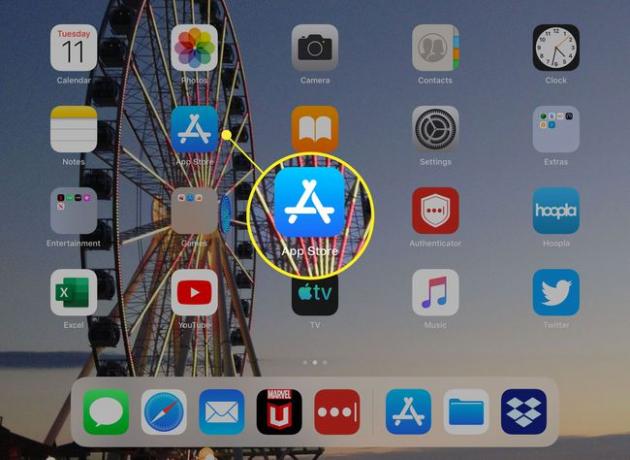
-
Sobre el Hoy dia pestaña, toca tu fotografía.

-
Grifo Comprado.
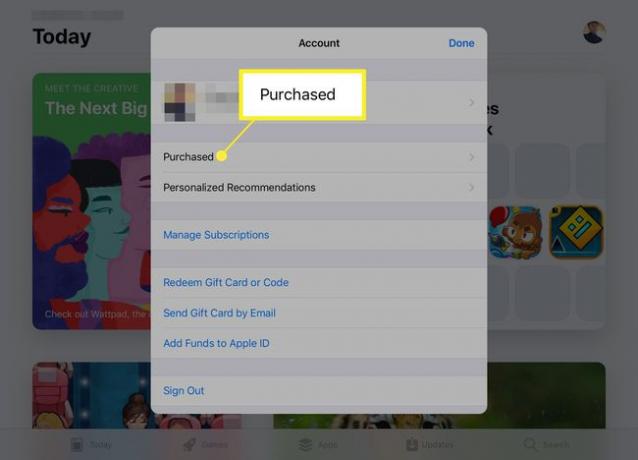
Si está usando Family Sharing, toque un nombre en la siguiente pantalla para abrir las aplicaciones que Apple ID ha comprado.
-
Grifo No en este iPad para restringir los resultados a aplicaciones que aún no tiene instaladas.
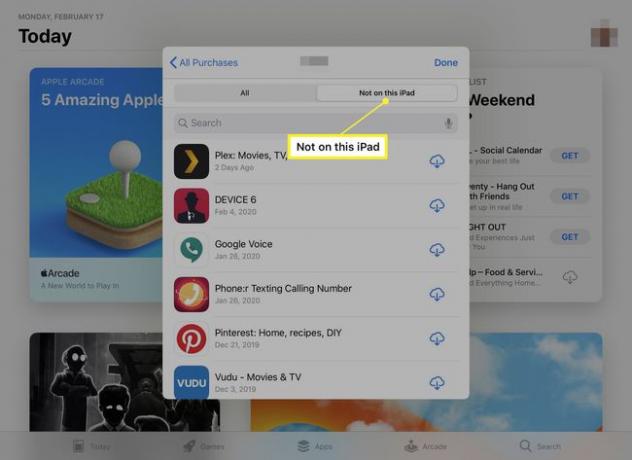
Desplácese hacia abajo o use el barra de búsqueda para localizar la aplicación que desea instalar.
Toque en el Descargar icono (parece una nube) para instalar una aplicación de la lista.
Si desea que todas las compras futuras (incluidas las aplicaciones gratuitas) en su iPad o iPhone se descarguen automáticamente en su otro dispositivo, vaya a Ajustes > iTunes y tiendas de aplicaciones. En el Descargas automáticas sección, mueva el control deslizante junto a Aplicaciones a la posición Encendido / verde tanto en el iPhone como en el iPad.
Tipos de aplicaciones en la App Store
Cuando se trata de compatibilidad, hay tres tipos de aplicaciones disponibles en la App Store:
- Universal: Funcionan tanto en el iPhone como en el iPad. Cuando se ejecuta en un iPad, las aplicaciones universales se ajustan a la pantalla más grande. A menudo, esto significa una interfaz diferente a la del iPhone.
- solo Iphone: Algunas aplicaciones están diseñadas específicamente para iPhone, especialmente las más antiguas. Estos todavía pueden ejecutarse en el iPad. Sin embargo, se ejecutan en modo de compatibilidad con iPhone, lo que agranda un poco la aplicación de iPhone.
- Específico del teléfono: Finalmente, algunas aplicaciones usan características únicas del iPhone, como la capacidad de realizar llamadas telefónicas. Estos no están disponibles para el iPad incluso en modo de compatibilidad.
¿Qué pasa si todavía no puedo encontrar la aplicación?
Desafortunadamente, todavía existen algunas aplicaciones solo para iPhone. La mayoría de estos son antiguos, pero todavía hay algunas aplicaciones más nuevas y útiles que solo funcionan en el iPhone. El más popular de estos es el Mensaje de Whatssap. WhatsApp usa SMS para enviar mensajes de texto, y debido a que el iPad solo es compatible con iMessage y aplicaciones de mensajería de texto similares en lugar de SMS, WhatsApp no se ejecutará en el iPad.
